 |
 |
|
||
 |
||||
Käytetyn värikasetin vaihtaminen
Voit vaihtaa värikasetin tulostimen näppäimiä tai tietokonetta käyttämällä. Katso ohjeet jäljempänä olevasta osasta.
 Huomautus:
Huomautus:|
Älä avaa värikasetin pakkausta ennen kuin olet valmis asentamaan sen tulostimeen. Kasetti on vakuumipakattu, jotta sen luotettavuus olisi paras mahdollinen.
|
Tulostuspainikkeiden käyttäminen
Tässä taulukossa kuvataan merkkivalojen tila ja tarvittavat toimenpiteet.
|
Merkkivalot
|
Toimenpide
|
 |
Hanki vaihdettava värikasetti.
|
 |
Vaihda kulunut värikasetti.
|
 Vilkkuu,
Vilkkuu,  Päällä
PäälläKun  -virheen merkkivalo vilkkuu, värikasetin musteen määrä on alhainen. Jos värikasetin musteen määrä on alhainen, voit jatkaa sen käyttöä, kunnes se on loppuun käytetty. Katso jotakin seuraavista osista ja vahvista kunkin värikasetin tila :
-virheen merkkivalo vilkkuu, värikasetin musteen määrä on alhainen. Jos värikasetin musteen määrä on alhainen, voit jatkaa sen käyttöä, kunnes se on loppuun käytetty. Katso jotakin seuraavista osista ja vahvista kunkin värikasetin tila :
 Katso EPSON Status Monitor 3 -apuohjelman käyttö (Windows)
Katso EPSON Status Monitor 3 -apuohjelman käyttö (Windows)
 Katso EPSON StatusMonitor -apuohjelman käyttäminen (Mac OS X)
Katso EPSON StatusMonitor -apuohjelman käyttäminen (Mac OS X)
 -virheen merkkivalo vilkkuu, värikasetin musteen määrä on alhainen. Jos värikasetin musteen määrä on alhainen, voit jatkaa sen käyttöä, kunnes se on loppuun käytetty. Katso jotakin seuraavista osista ja vahvista kunkin värikasetin tila :
-virheen merkkivalo vilkkuu, värikasetin musteen määrä on alhainen. Jos värikasetin musteen määrä on alhainen, voit jatkaa sen käyttöä, kunnes se on loppuun käytetty. Katso jotakin seuraavista osista ja vahvista kunkin värikasetin tila : Katso EPSON Status Monitor 3 -apuohjelman käyttö (Windows)
Katso EPSON Status Monitor 3 -apuohjelman käyttö (Windows)  Katso EPSON StatusMonitor -apuohjelman käyttäminen (Mac OS X)
Katso EPSON StatusMonitor -apuohjelman käyttäminen (Mac OS X)Kun värikasetti vaihdetaan käyttämällä  Stop-painiketta, noudata alla olevia ohjeita.
Stop-painiketta, noudata alla olevia ohjeita.
 Stop-painiketta, noudata alla olevia ohjeita.
Stop-painiketta, noudata alla olevia ohjeita. Muistutus:
Muistutus:|
Älä poista kasettia tulostimesta, kunnes olet valmis sen vaihtamiseen uuteen.
|
 Huomautus:
Huomautus:|
Kuvissa näytetään syaanin värikasetin vaihto, mutta ohjeet ovat samat kaikille värikaseteille.
|
 |
Varmista, että virran
 -merkkivalo palaa, mutta ei vilku. -merkkivalo palaa, mutta ei vilku. |
 |
Avaa skanneriyksikkö.
|
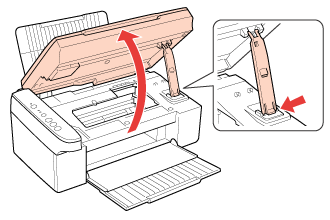
 |
Paina
 Stop -painiketta. Tulostuspää siirtyy värikasetin tarkistusasentoon ja virran Stop -painiketta. Tulostuspää siirtyy värikasetin tarkistusasentoon ja virran  -merkkivalo alkaa vilkkua. Värikasetti, joka on merkitty -merkkivalo alkaa vilkkua. Värikasetti, joka on merkitty  -merkillä, on tyhjä. -merkillä, on tyhjä. |
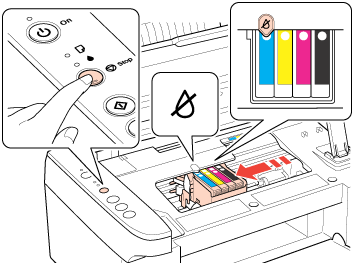
 Muistutus:
Muistutus:|
Älä siirrä tulostuspäätä käsin, koska tämä voi vahingoittaa tulostinta. Paina aina
 Stop-painiketta sitä siirtääksesi. Stop-painiketta sitä siirtääksesi.Varo koskemasta tulostimen sisällä olevaa valkoista lattakaapelia.
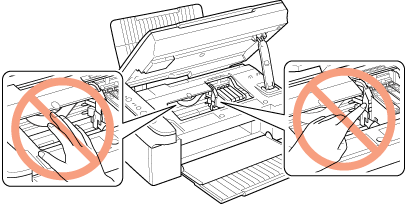 |
 Huomautus:
Huomautus:|
Älä pidä alhaalla
 Stop-painiketta yli kolmea sekuntia, koska muuten tulostin alkaa puhdistaa tulostuspäätä. Stop-painiketta yli kolmea sekuntia, koska muuten tulostin alkaa puhdistaa tulostuspäätä. |
 |
Paina
 Stop-painiketta uudelleen. Stop-painiketta uudelleen. |
Jos enemmän kuin yksi värikasetti on tyhjä, tulostuspää siirtyy  -merkkiin. Tämä tapahtuu joka kerta, kun painat
-merkkiin. Tämä tapahtuu joka kerta, kun painat  Stop-painiketta, kunnes kaikki tyhjät värikasetit on merkitty.
Stop-painiketta, kunnes kaikki tyhjät värikasetit on merkitty.
 -merkkiin. Tämä tapahtuu joka kerta, kun painat
-merkkiin. Tämä tapahtuu joka kerta, kun painat  Stop-painiketta, kunnes kaikki tyhjät värikasetit on merkitty.
Stop-painiketta, kunnes kaikki tyhjät värikasetit on merkitty.Kun kaikki tyhjät värikasetit on merkitty, tulostuspää siirtyy värikasetin vaihtoasentoon, kun painat  Stop-painiketta.
Stop-painiketta.
 Stop-painiketta.
Stop-painiketta.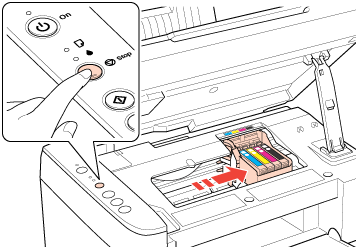
 |
Ravista uusia värikasetteja neljä tai viisi kertaa ennen pakkauksen avaamista parhaan tuloksen saavuttamiseksi.
|
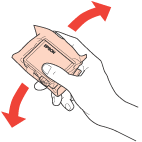
 |
Poista uusi värikasetti paketista.
|
 Muistutus:
Muistutus:|
Varo rikkomasta värikasetin sivussa olevia koukkuja, kun poistat sen paketista.
Älä kosketa värikasetin sivussa olevaa vihreää IC-piiriä. Tämä voi vaurioittaa värikasettia.
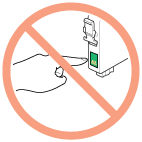 Asenna uusi värikasetti aina välittömästi poistettuasi vanhan kasetin. Jos kasettia ei asenneta heti, tulostuspää saattaa kuivua eikä se voi tulostaa.
|
 |
Poista keltainen teippi värikasetin pohjasta.
|
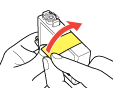
 Muistutus:
Muistutus:|
Keltainen teippi on poistettava värikasetista ennen sen asennusta; muuten tulostuslaatu saattaa heiketä tai tulostaminen ei ole mahdollista.
Jos olet asentanut värikasetin poistamatta keltaista teippiä, ota kasetti ulos tulostimesta, poista keltainen teippi ja asenna kasetti sitten uudelleen.
Älä poista läpinäkyvää sinettiä kasetin pohjasta; muutoin kasetti saattaa tulla käyttökelvottomaksi.
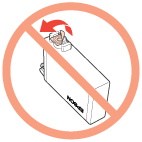 Älä poista tai revi värikasetin tarraa; muutoin mustetta valuu pois.
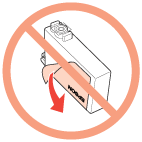 |
 |
Purista vaihdettavan värikasetin takana olevaa uloketta. Nosta kasetti suoraan ylös ja pois tulostimesta. Hävitä se asianmukaisesti.
|
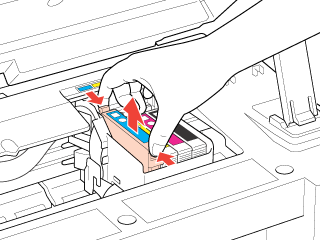
 Huomautus:
Huomautus:|
Jos kasetin poistaminen on vaikeaa, nosta sitä voimakkaammin, kunnes se tulee ulos.
|
 |
Aseta värikasetti kasettipidikkeeseen pohja alaspäin. Paina sitten värikasettia, kunnes se naksahtaa paikalleen.
|
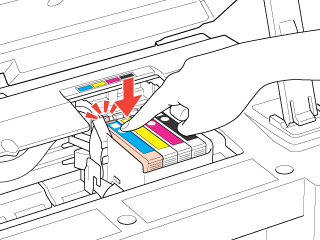
 |
Kun olet vaihtanut kasetit, sulje värikasetin kansi ja skanneriyksikkö.
|

 |
Paina
 Stop -painiketta. Stop -painiketta. |
Tulostin siirtää tulostuspäätä ja aloittaa musteen lataamisen väriainejärjestelmään. Tämä toimenpide kestää noin puolitoista minuuttia. Kun musteen lataaminen on valmis, tulostuspää palaa alkuasentoon. Virran  -merkkivalo lopettaa vilkkumisen ja jää päälle sekä
-merkkivalo lopettaa vilkkumisen ja jää päälle sekä  -virheen merkkivalo sammuu.
-virheen merkkivalo sammuu.
 -merkkivalo lopettaa vilkkumisen ja jää päälle sekä
-merkkivalo lopettaa vilkkumisen ja jää päälle sekä  -virheen merkkivalo sammuu.
-virheen merkkivalo sammuu.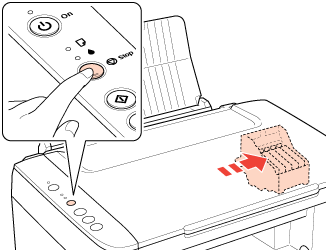
 Muistutus:
Muistutus:|
Virran
 -merkkivalo jatkaa vilkkumista, kun tulostin lataa mustetta. Älä koskaan sammuta tulostinta, kun tämä valo vilkkuu. Jos näin tehdään, musteen lataus voi jäädä kesken. -merkkivalo jatkaa vilkkumista, kun tulostin lataa mustetta. Älä koskaan sammuta tulostinta, kun tämä valo vilkkuu. Jos näin tehdään, musteen lataus voi jäädä kesken. |
 Huomautus:
Huomautus:|
Jos
 -virheen merkkivalo vilkkuu tai on päällä sen jälkeen, kun tulostuspää siirtyy alkuasentoon, värikasettia ei ehkä ole asennettu kunnolla. Paina -virheen merkkivalo vilkkuu tai on päällä sen jälkeen, kun tulostuspää siirtyy alkuasentoon, värikasettia ei ehkä ole asennettu kunnolla. Paina  Stop-painiketta uudelleen ja paina värikasettia alas, kunnes se naksahtaa paikalleen. Stop-painiketta uudelleen ja paina värikasettia alas, kunnes se naksahtaa paikalleen. |
Tietokoneen käyttö
Voit valvoa värikasetin tilaa tietokoneen avulla ja lukea näytön ohjeita vähissä olevan tai tyhjän värikasetin vaihtamiseksi.
Kun on värikasetin vaihdon aika, napsauta EPSON Status Monitor -ikkunan How to (Miten) -painiketta. Vaihda kasetti näytön ohjeita noudattamalla.
Lisätietoja tietokoneen käytöstä värikasettien vaihdossa saat alla olevasta kohdasta.
 Katso EPSON Status Monitor 3 -apuohjelman käyttö (Windows)
Katso EPSON Status Monitor 3 -apuohjelman käyttö (Windows)
 Katso EPSON StatusMonitor -apuohjelman käyttäminen (Mac OS X)
Katso EPSON StatusMonitor -apuohjelman käyttäminen (Mac OS X)
 Katso EPSON Status Monitor 3 -apuohjelman käyttö (Windows)
Katso EPSON Status Monitor 3 -apuohjelman käyttö (Windows)  Katso EPSON StatusMonitor -apuohjelman käyttäminen (Mac OS X)
Katso EPSON StatusMonitor -apuohjelman käyttäminen (Mac OS X) Huomautus:
Huomautus:|
Jos tulostimen ja tietokoneen välillä on yhteysvirhe, värikasetin vaihto-ohjeita ei tule näyttöön. Siinä tapauksessa voit jatkaa värikasetin vaihtamista käyttämällä tulostimen painikkeita.
|
